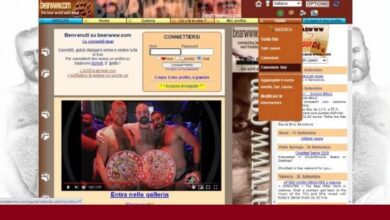Comment envoyer des messages vocaux sur Facebook à partir d’un PC

Il existe de nombreux réseaux sociaux et applications qui nous permettent de communiquer avec nos contacts, notre famille et nos amis. Mais de nos jours, Facebook est devenu celui qui est le plus régulièrement utilisé pour envoyer vos messages, photos et vidéos. Mais il existe une méthode qui devient populaire parmi ses utilisateurs et qui est les messages vocaux. Si vous ne savez toujours pas comment faire, nous vous laissons ce tutoriel qui vous apprendra comment envoyer des messages vocaux sur Facebook à partir d’un PC.
Mais vous devez vous demander, comment est-ce possible? si l’on sait que cela peut être fait, uniquement par votre appareil mobile et non par votre PC . Vous ne devriez pas vous sentir aussi surpris puisque l’avancement de la technologie de nos jours, signifierait que cette fonction ne serait pas l’utilisation exclusive des appareils mobiles et atteindrait les ordinateurs personnels.
Dans l’article suivant, nous allons voir et utiliser un moyen très simple d’ envoyer des messages vocaux sur Facebook à partir d’un PC, en utilisant les outils disponibles. Continuez à lire afin de continuer à apprendre à travers ces tutoriels pour utiliser les différentes fonctions que Facebook a activées pour ses utilisateurs.

Comment envoyer des messages vocaux sur Facebook à partir d’un PC
Pour que vous puissiez envoyer des messages vocaux sur Facebook à partir d’un PC, nous allons utiliser Facebook Messenger . Grâce à lui, vous pouvez envoyer non seulement des messages texte, mais également une note vocale, puis nous vous expliquerons les étapes à suivre pour ce faire. Accédez d’abord à votre compte Facebook sur votre PC.
Après avoir fait cela et commencé votre session , nous dirigerons notre attention vers la barre latérale gauche, où nous trouverons diverses options. Et dans les premiers endroits, nous trouverons l’ option Messenger. Nous allons faire un clip dedans et ensuite il m’enverra vers une autre fenêtre sur Facebook.
Ici, nous pouvons voir sur la gauche, tous ces contacts auxquels je peux envoyer un message écrit ou un message vocal. Ensuite, l’étape suivante consistera à sélectionner le contact auquel vous souhaitez envoyer un message. Et ici, vous pouvez choisir entre envoyer un message écrit, une note vocale , une photo, un GIF, un fichier, un Emojis, des autocollants, etc.
Pour ce faire, il suffit de diriger notre attention vers le bas de la page et nous trouverons une zone pour écrire un message et sur le côté droit de celle-ci plusieurs icônes. Chacun d’eux représente une action que nous pouvons entreprendre pour l’envoyer à notre contact. Par exemple, si nous coupons l’icône GIF.
Envoi d’un message vocal sur Facebook à partir d’un PC
Nous pouvons envoyer au contact que nous choisissons une image de ce type et nous n’aurons plus qu’à faire un clip dans l’option d’envoi. Maintenant, pour le cas présent, si nous voulons envoyer un message vocal, il vous suffit de faire un clip sur l’icône Microphone. Si cette option n’apparaît pas, vous devez découper l’icône du signe plus pour la faire apparaître.
Lorsque vous faites cela, une boîte avec un cercle rouge apparaîtra à l’écran avec l’option Graver . Lorsque vous êtes prêt à donner le message, vous devez faire un clip dans cette option et il commencera à enregistrer et vous devez dire le message que vous souhaitez envoyer à votre contact. Lorsque vous avez terminé, il ne vous reste plus qu’à clipser à nouveau sur ce bouton, arrêter l’enregistrement de s’arrêter.
Ensuite, vous faites un clip pour lire le message ou la note vocale et de cette façon il sera envoyé à votre contact, il est important que vous ayez le microphone activé pour activer cette fonction. Quoi qu’il en soit, Facebook vous demandera la permission d’utiliser le microphone. Et de cette manière très simple, vous pouvez envoyer des messages vocaux sur Facebook à partir d’un PC.

Et en utilisant un nouvel outil que Facebook a inclus dans sa plateforme pour pouvoir créer ou envoyer des messages vocaux, plus rapidement sans avoir à les écrire. De la même manière que WhatsApp le fait, pour ne pas perdre beaucoup de temps à écrire et à donner des émotions à nos messages, qui ne sont pas perçus dans un texte.